
**台式电脑主机重装全攻略** 这个标题突出了文章的重点内容,即如何对台式电脑主机进行重装,同时新颖且直接明了,能够吸引读者的注意力。
台式电脑主机怎么重装
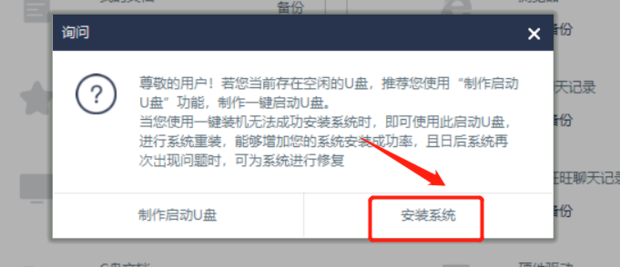
在电脑使用过程中,由于各种原因,我们可能需要重装电脑系统。特别是台式电脑主机,重装系统可以解决很多问题,如系统崩溃、软件冲突、运行缓慢等。下面,我们将详细介绍如何对台式电脑主机进行重装。
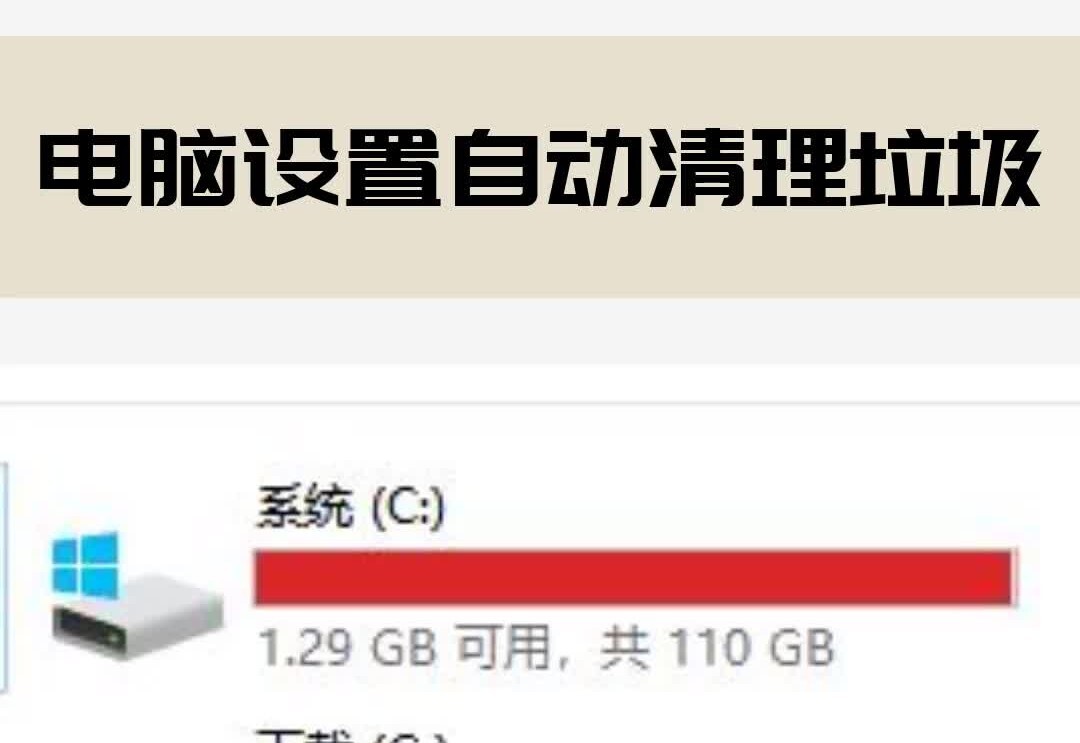
一、准备工作
在开始重装之前,我们需要准备一些必要的工具和资料。首先,你需要一个可用的Windows或其它操作系统的安装盘或安装镜像文件(如ISO文件)。其次,你需要一个USB闪存驱动器来制作启动盘(如果需要)。另外,为了避免数据丢失,我们还需要提前备份所有重要数据。
二、重装步骤
- 进入BIOS/UEFI界面:重启电脑,连续按下BIOS或UEFI启动快捷键(如F2、F10、Delete等),进入BIOS/UEFI界面。在BIOS/UEFI界面中,选择从光盘或USB启动盘启动。
- 选择安装模式:选择“新建安装”或者类似的选项开始系统安装。在这里你需要输入新的安装目录或者系统盘的格式(推荐使用NTFS格式)。同时请设置一个账户和密码以登录系统。
- 完成安装过程:开始解压安装文件并复制到系统盘上,然后进行系统配置和设置。在这个过程中,你需要按照提示进行操作,包括选择语言、时区、网络设置等。
- 安装驱动程序和软件:在完成系统安装后,需要安装驱动程序和必要的软件。这些驱动程序和软件通常可以在官方网站上找到并下载。如果你之前备份了驱动程序和软件,也可以从备份中恢复。
- 恢复数据:在完成上述步骤后,可以将之前备份的数据恢复到电脑中。如果你有特殊的程序或驱动需要在后续才能重新配置(例如定制程序、驱动、优化工具等),则需要依次完成它们的配置过程。
三、后续步骤
完成以上步骤后,你需要重新登录你的Windows账户,并按照自己的习惯设置系统。为了确保系统的稳定性和安全性,建议你定期更新系统和应用程序的安全补丁和升级文件。此外,为了避免病毒和恶意软件的攻击,你需要安装可靠的杀毒软件和防火墙工具。
通过以上步骤,你可以成功地对台式电脑主机进行重装操作。但是需要注意的是,重装过程中一定要谨慎操作,并提前备份重要数据以防万一。另外,对于新手来说,如果可能的话最好找一个熟悉这方面知识的人协助你进行操作。
希望这篇文章能帮助你了解如何对台式电脑主机进行重装操作!如果你有任何疑问或需要进一步的帮助,请随时向我提问。
























